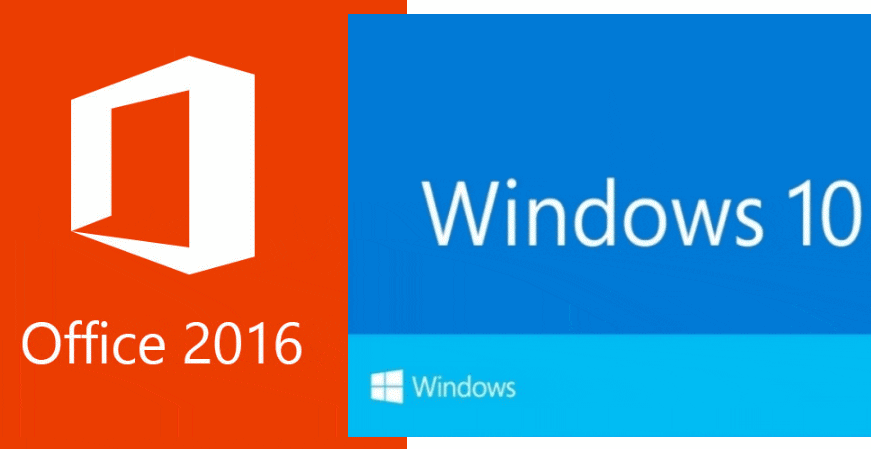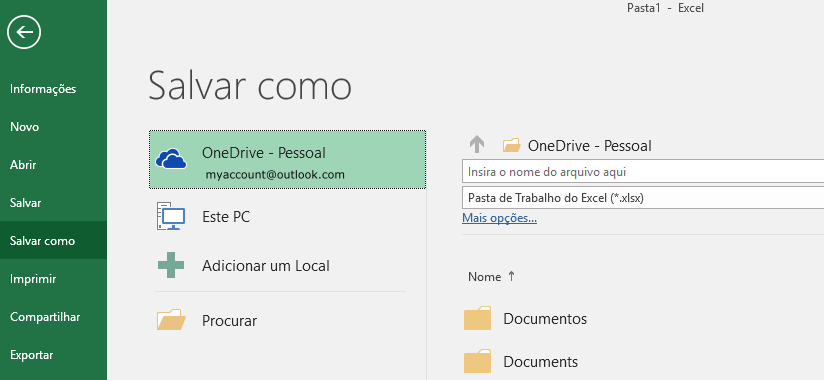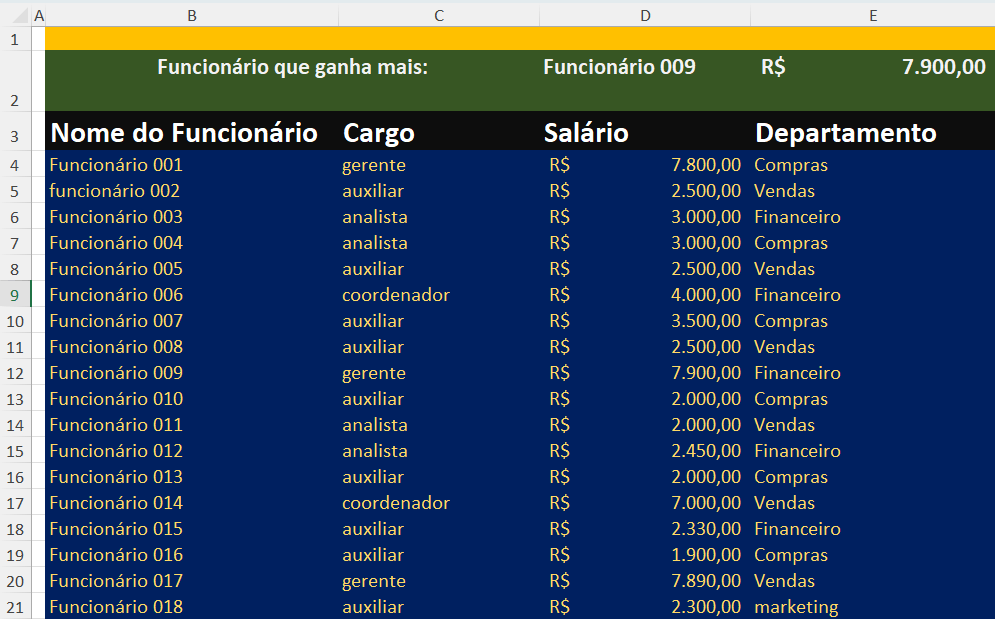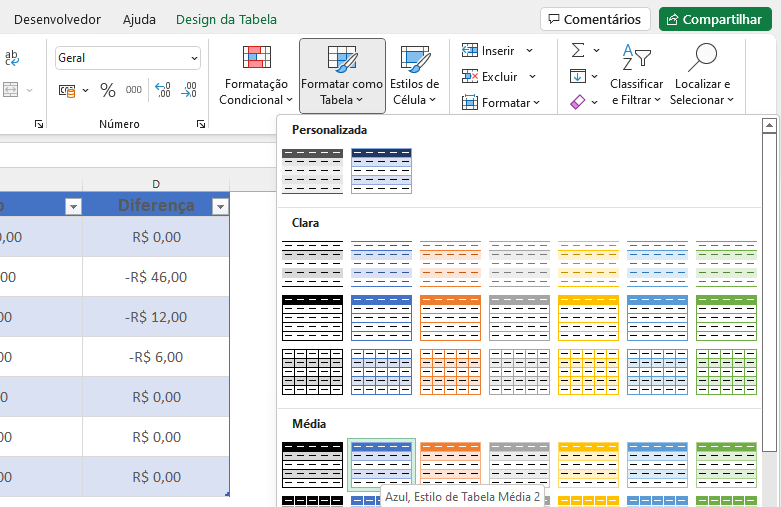Como fazer a contagem por mês ou intervalo de datas no Excel?
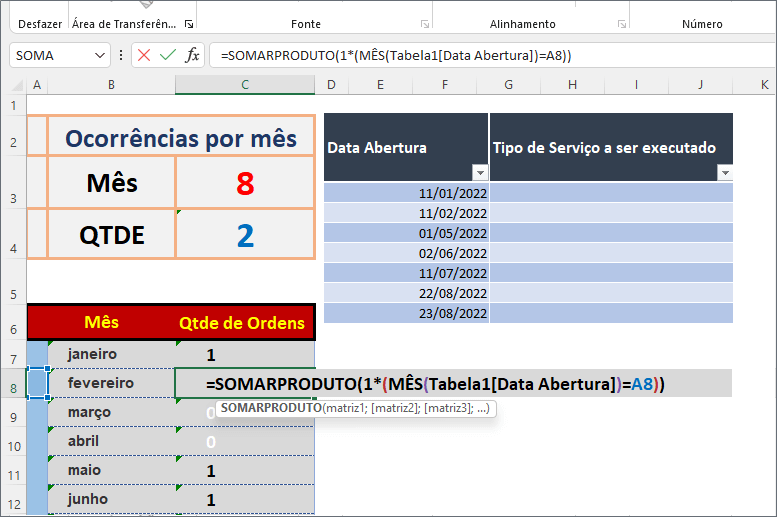
Vamos aprender nesta lição, como fazer a contagem por mês ou intervalo de datas no Excel. Por exemplo: se você tiver uma lista de serviços executados em uma planilha e quer fazer a contagem de quantas ordens foram abertas em determinado mês. Ou você deseja saber quantos pares de sapatos do mesmo tamanho e marca, foram vendidos no mês de Dezembro. Existe uma fórmula para obter estas estatísticas mensais e eu vou te mostrar agora!
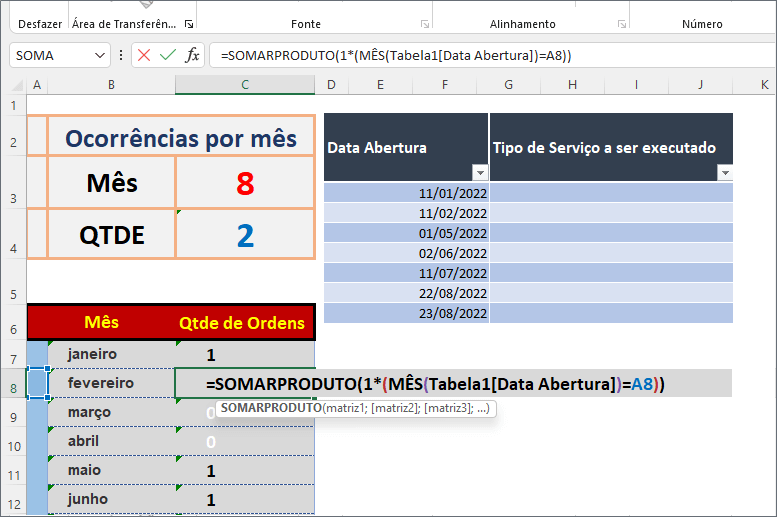
Uma planilha de Excel deve ter um resumo dos dados mais relevantes, isso é essencial. E quando você leva estes dados resumidos para seu chefe, ele vai se lembrar de você, sempre que precisar de ajuda. Também pode significar uma promoção no seu cargo!
Vamos ver agora, como contar dados de um intervalo de células do mesmo mês. Ou seja, fazer uma contagem de determinadas tarefas dentro do mês que você pode selecionar e tem em uma planilha extensa.
Fazer a contagem por mês de dados no mês com Excel
Primeiro, eu vou pegar como base, uma planilha de Ordem de Serviços que está disponível para download neste site e vou mostrar como funciona. Nesta planilha eu quero saber quantas ordens de serviços eu despachei no mês de Agosto. Então eu digito 8 para Agosto, ou 7 para o mês de Julho se, eu desejo ver a estatística de Julho e assim por diante.
=SOMARPRODUTO(1*(MÊS(;intervalo de células verticais;)=referência))
Para que isso funcione, você deve criar uma referência de células, onde vai digitar o número do mês.
Você já criou sua planilha, é claro, então vamos direto para a fórmula. Lembra da planilha de O.S. que eu falei? A fórmula é a seguinte:
=SOMARPRODUTO(1*(MÊS(Tabela1[Data Abertura])=RESUMO!C3))
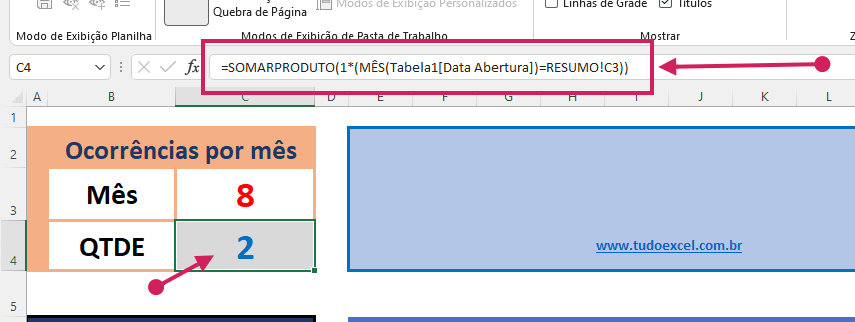
A fórmula acima mostra as referências como títulos de cabeçalho, porque é um formato como tabela. É para fazer a contagem por mês no intervalo de datas da planilha.
Clicando no botão acima, você será redirecionado(a) para a página onde pode baixar a planilha de Ordem de Serviços, citada neste exemplo.
A partir daí, você pode criar outras estatísticas para sua planilha, com esta função. Lembre-se de que a função Cont.Núm também pode ser usada para contar outros valores e isso você pode ver nos tutoriais deste site.
Contar SE por um ano, faz a contagem em um ano
Se precisar contar o o número de OS até um determinado ano, por exemplo 2022, você pode usar uma das fórmulas abaixo conforme necessário.
=SUMPRODUTO(1*(ANO (B4:B20)=2022))
ou usando a função SE. Outra opção para fazer a contagem por mês.
=SOMA(SE(ANO (B4:B20)=2022,1))
Conta, tudo que estiver entre o intervalo B4 e B20 no ano de 2022.
Note, que a segunda fórmula é uma fórmula de matriz. Então, lembre-se de pressionar as teclas Ctrl + shift + Enter todas juntas após inserir as fórmulas.
Conta.SE em uma certa data
Se você precisar contar até uma data específica (diz 1992-8-16), aplique a fórmula abaixo e pressione a tecla Enter.
=CONT.SE(B2:B15,"2022-11-06")
E você pode brincar mais com estas fórmulas e montar seu dashboard no Excel. Compre o melhor notebook pelo menor preço!
- Saber quantos dias tem entre duas datas na planilha de Excel
- Trabalhe com a Função CONT.VALORES no Excel
- Remover o número da página no modo de visualização